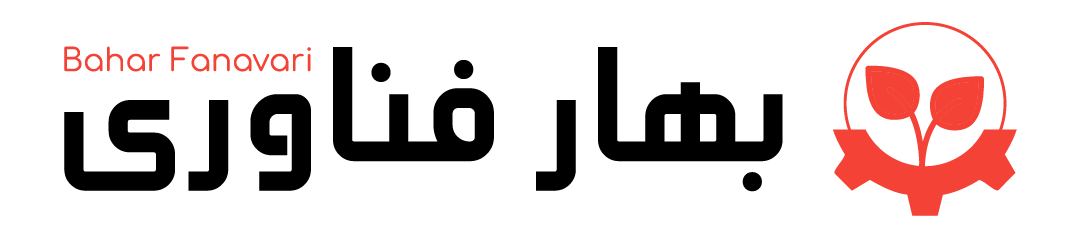ویندوز ۱۱ جدیدترین سیستمعامل مایکروسافت که حدود ۳ سال پیش برای لپتاپها و رایانههای شخصی منتشر شد، یکی از کاربرپسندترین نسخههای سیستمعامل محبوب ویندوز در طول سالهای انتشار آن بهحساب میآید. با توجه به اینکه ویندوز ۱۰ تنها یک سال دیگر بهصورت رسمی توسط مایکروسافت پشتیبانی میشود، بهتر است سیستم خود را برای نصب نسخهی جدیدتر آماده کنید.
ویندوز ۱۱ مایکروسافت از قابلیتهای جدیدی همچون بازطراحی منوی استارت و نوار وظیفه، ویجتهای متفاوت و اجرای اپلیکیشنهای اندرویدی بهره میبرد که تنها برخی از ویژگیهای جدید ویندوز 11 است. اگر قصد دارید سیستمعامل جدید مایکروسافت را روی کامپیوتر و لپتاپتان تجربه کنید، با آموزش نصب ویندوز ۱۱ ازطریق فلش با زومیت همراه شوید.
پیشنیازهای نصب ویندوز ۱۱
ابتدا باید از حداقل مشخصات سختافزاری ویندوز 11 مطلع شوید که شامل موارد زیر میشود. اگر سیستم شما دارای چنین مشخصاتی نیست، شاید بد نباشد که سری به مقالهی آموزش نصب ویندوز ۱۱ روی کامپیوترهایی که بهطور رسمی از آن پشتیبانی نمیکنند بزنید.
- حداقل ۴ گیگابایت رم
- ۶۴ گیگابایت حافظهی ذخیرهسازی
- نمایشگری با رزولوشن ۱۳۶۶ در ۷۶۸ پیکسل
- پشتیبانی از UEFI، Secure Boot و تراشه TPM 2.0
- پشتیبانی از دایرکت ایکس ۱۲ و WWWDM 2.x
سپس فلش مموری با حداقل ظرفیت ۸ گیگابایت در دست داشته باشید و بعد از آن یکی از ویرایشهای ویندوز 11 را از وبسایتهای اینترنتی یا سایت اصلی مایکروسافت دانلود کنید. اگر کامپیوتر یا لپتاپ شما از مشخصات خوبی برخوردار است، پیشنهاد میکنیم ویرایش Pro را دانلود کنید که امکانات کاملتری دارد.
برای نصب ویندوز ۱۱ سعی کنید فرمت هاردهای خود را از MBR به GPT تغییر دهید تا سازگاری ویندوز با بایوس و سختافزار بیشتر شود. پیشنهاد میکنیم که برای بیشترین بازدهی ویندوز را روی SSD نصب کنید تا عملکرد و سرعت ویندوز به حداکثر برسد. یادآوری میشود که حافظههای SSD بهصورت پیشفرض دارای فرمت GPT هستند.
ما قبلاً در مقالههای آموزش پارتیشن بندی هارد در ویندوز ۱۱ و آموزش پارتیشن بندی هارد در ویندوز ۱۰ روشهای مشاهده و تغییر فرمتهای هارد به یکدیگر را توضیح دادهایم؛ بنابراین اگر فرمت فلش حاوی ویندوز و فرمت هارد یا SSD یکی نباشد، در مراحل نصب ویندوز با ارور مواجه خواهید شد. ما در این مقاله ویندوز را با فرمت GPT نصب خواهیم کرد.
در نهایت برای ساخت فلش بوتیبل، هم میتوانید از ابزار پیشفرض مایکروسافت یعنی MediaCreationTool برای این کار استفاده کنید و هم از نرمافزار Rufus بهره ببرید که نسخهی پرتابل آن نیز در سایتهای ایرانی وجود دارد.
بوتیبل کردن فلش باعث میشود تا درایو USB بهعنوان یکی از درایوهای شناختهشده بایوس عمل کند. بایوس مادربردها به هر درایوی که حاوی فایل ویندوز باشد اجازهی نصب نمیدهند و نیاز است که حتماً از قبل، به فلش خود توانایی بوت شدن در فضای بایوس را بدهید.
ساخت فلش بوتیبل برای نصب ویندوز 11
برای ساخت فلش بوتیبل ازطریق MediaCreationTool ابتدا باید وارد سایت مایکروسافت شوید و در بخش Create Windows 11 Installation Media روی گزینه Download کلیک کنید. سپس در ادامه فایل دانلودشده را باز کنید و با قرار دادن فلش در دستگاه، مراحل دانلود ویندوز ۱۱ و رایت کردن در فلش مموری USB را ادامه دهید.
یکی از اشکالات (بیشتر برای کاربران ایرانی) نصب ویندوز ۱۱ ازطریق فلش بوتیبلشده با MediaCreationTool، نیاز به اتصال اینترنت و اکانت مایکروسافت برای راهاندازی ویندوز است که شاید برای تمام کاربران امکانپذیر نباشد.
اگر اکنون در مرحلهی راهاندازی ویندوز قرار دارید، میتوانید با آسان ترین روش راه اندازی ویندوز 11 بدون اینترنت، ویندوز خود را راهاندازی کنید؛ اما اگر هنوز فلش خود را بوتیبل نکردید، توصیه میکنیم از Rufus برای بوتیبل کردن فلش استفاده کنید. Rufus با قابلیتهایی که دارد، نیاز به اتصال اینترنت و اکانت مایکروسافت را برای راهاندازی ویندوز از بین میبرد.
آمادهسازی فلش برای نصب ویندوز 11 ازطریق Rufus
- ابتدا باید آخرین نسخه نرمافزار Rufus را از طریق دکمهی زیر روی سیستم خود دانلود و نصب کنید.
- بعد از آن فایل یا فایلهای دانلودشدهی ویندوز ۱۱ را در محل مناسبی از حالت فشرده خارج کنید تا فایل ویندوز با فرمت iso به دست آید.
- سپس فلش مموری را در یکی از پورتهای USB لپتاپ یا کامپیوتر قرار دهید و نرمافزار Rufus را باز کنید. بعد از باز شدن برنامه در قسمت بالایی مانند تصویر زیر فلش مموری را انتخاب کنید. معمولاً فرایند انتخاب فلش مموری بهصورت خودکار انجام میشود اما اگر چنین نبود آن را بهصورت دستی انتخاب کنید.